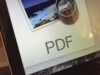Come convertire Word in PDF gratis
Hai appena completato il documento di Word che il tuo datore di lavoro ti aveva chiesto di redigere, ma proprio all’ultimo momento, ti è arrivato un messaggio di posta elettronica in cui ti viene chiesto di consegnare il file in formato PDF. E ora? Tranquillo: non devi fare tutto il lavoro dall’inizio! Utilizzando delle apposite soluzioni, puoi infatti convertire i tuoi documenti da un formato all’altro senza spendere neppure un centesimo.
Se vuoi, dunque, posso spiegarti come convertire Word in PDF gratis, usando tutta una serie di appositi strumenti molto semplici da utilizzare e altamente affidabili. Possono essere usati da chiunque — anche da chi, un po’ come te, non si reputa un grande esperto in fatto di informatica e nuove tecnologie — e sono fruibili su tutti i più diffusi sistemi operativi per computer e per dispositivi mobili, senza contare il fatto che esistono anche dei tool fruibili direttamente online.
Allora? Posso sapere che cosa ci fai ancora lì impalato? Posizionati bello comodo, prenditi qualche minuto di tempo libero soltanto per te e individua, proseguendo nella lettura di questo mio tutorial, la soluzione che ritieni possa essere più congeniale alle tue esigenze. Sono sicuro che, alla fine, potrai dirti ben contento e soddisfatto di quanto appreso. Scommettiamo?
Indice
- Come convertire Word in PDF gratis offline
- Come convertire DOC in PDF gratis
- Come convertire Word in PDF gratis online
Come convertire Word in PDF gratis offline
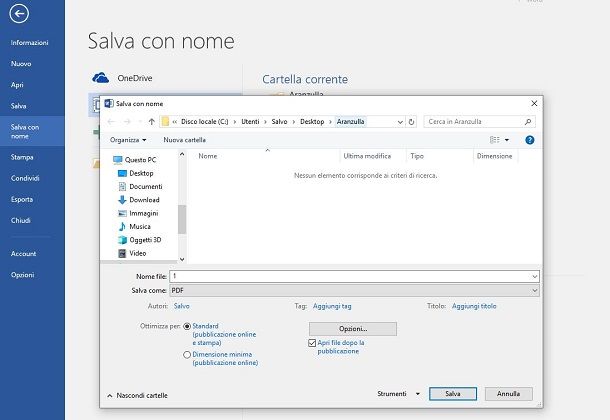
Se vuoi convertire Word in PDF gratis offline, la prima e più affidabile soluzione che mi sento di consigliarti è proprio Microsoft Word. Si tratta del celeberrimo software di videoscrittura per Windows e macOS presente nella suite Microsoft 365 (da 7,99 euro/mese con prova gratis di 30 giorni) e nel classico pacchetto Office acquistabile con licenza una tantum.

Microsoft 365 Personal - 1 persona- Per PC/Mac/tablet/cellulari - Abbo...

Office 2021 Home and Student - Tutte le classiche applicazioni Office ...
Non tutti lo sanno, ma consente di esportare i file DOC e DOCX redatti in documenti in formato PDF, senza dover ricorrere a soluzioni terze.
Ciò detto, se Word non è già presente sul tuo computer, scarica e installa il programma e attiva la versione di prova gratuita collegandoti al relativo sito Web e seguendo le istruzioni che ti ho fornito nella mia guida dedicata.
Successivamente, avvia il programma, clicca sul menu File in alto a sinistra, poi sulla voce Apri al suo interno e seleziona il file DOC o DOCX relativamente a cui vuoi andare ad agire.
Dopo aver compiuto i passaggi di cui sopra, se usi Windows, clicca sulla scheda File in alto a sinistra e seleziona la voce Salva con nome dal menu proposto. Nella schermata adesso visibile, premi sul tasto Sfoglia e seleziona l’opzione PDF in corrispondenza della voce Salva come. Indica, infine, la posizione sul computer dove salvare il file PDF di output e premi sul tasto Salva.
Su Mac, invece, vai nel menu File > Salva con nome in alto a sinistra e imposta Formato file su PDF.
Se prima di salvare il documento vuoi regolarne la qualità andandola a ridurre, attiva l’opzione Dimensione minima (su Windows) o quella Ottimale per la distribuzione elettronica e l’accessibilità (su macOS).
Ti segnalo inoltre che se hai la necessità di convertire Word in PDF editabile gratis, puoi riuscirci sempre adoperando Word di Microsoft, mettendo in atto le istruzioni che ti ho fornito nella mia guida specifica su come creare PDF editabile con Word.
Come convertire DOC in PDF gratis
Vediamo, adesso, come convertire DOC in PDF gratis usando la stampante virtuale integrata in tutti i principali sistemi operativi per computer, smartphone e tablet, quindi su Windows, macOS, Android e iOS/iPadOS.
Si tratta di uno speciale strumento che consente di far “credere” al dispositivo in uso che quanto selezionato debba essere stampato quando in realtà non è così, pertanto possibile salvare un documento in PDF. Per saperne di più, continua a leggere.
Stampante PDF di Windows
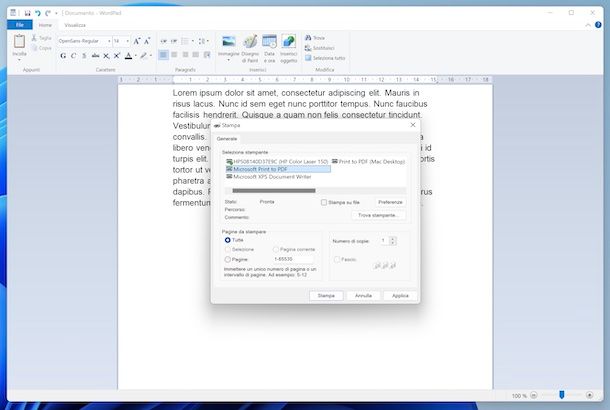
Se hai bisogno di convertire da Word in PDF gratis e stai usando Windows, puoi avvalerti della preannunciata stampante PDF integrata nel sistema. È fruibile su Windows 8.x e successivi, come Windows 10 e Windows 11. Non occorre installare assolutamente nulla, in quanto pronta all’uso. Permette di generare file PDF partendo da file DOC e DOCX, oltre che da qualsiasi altro contenuto stampabile.
Per convertire Word in PDF gratis in questo modo, dunque, apri il file di tuo interesse con un programma per scrivere, richiama il comando di stampa dal menu File dell’applicazione in uso e seleziona la stampante PDF (es. Microsoft Print to PDF o Salva come PDF) dalla finestra proposta. In alternativa, puoi richiamare il comando di stampa avvalendoti della scorciatoia da tastiera Ctrl+P.
Se lo ritieni necessario, prima di creare il file in PDF, puoi anche personalizzare l’aspetto del documento intervenendo sulle impostazioni di stampa, come l’orientamento, i margini ecc.
Stampante PDF di macOS
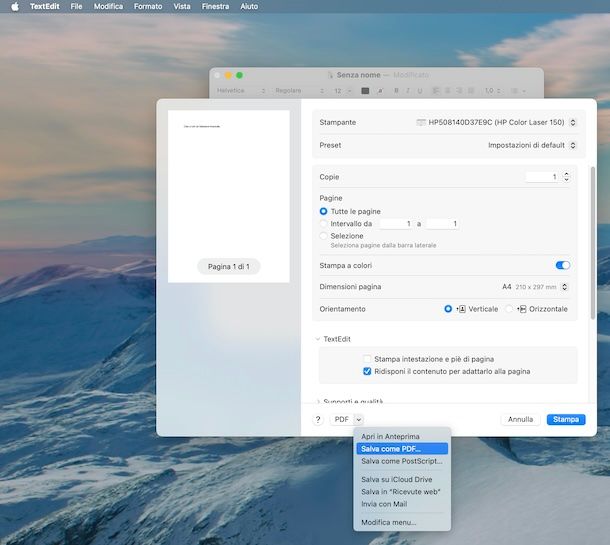
Se cerchi un convertitore Word in PDF gratis e stai usando macOS, puoi, anche in questo caso, affidarti sempre alla stampante PDF predefinita, disponibile su tutti i Mac e facilissima da usare.
Per potertene avvalere, apri il file Word su cui andare ad agire con un programma di videoscrittura, espandi il menu File in alto a sinistra e scegli la voce Stampa che trovi al suo interno. In alternativa, richiama il comando di stampa mediante la scorciatoia da tastiera cmd+p.
Nella finestra successivamente proposta, espandi il menu a tendina PDF in basso a sinistra e seleziona da esso la voce Salva come PDF, specifica la posizione in cui vuoi salvare il file finale e fai clic sul tasto Salva.
Per fare un esempio concreto, apri il documento Word di tuo interesse con Pages, espandi il menu File in alto a sinistra, seleziona la voce Stampa che trovi al suo interno, clicca sulla voce Salva come PDF nel menu a tendina in basso, compila il campo Salva con nome con il nome che vuoi assegnare al PDF finale, indica la posizione di output tramite il menu Situato in e clicca sul tasto Salva.
Se lo ritieni opportuno, prima di generare il PDF puoi personalizzare le proprietà del documento, come titolo, autore e oggetto, avvalendoti delle opzioni che trovi nella schermata di cui sopra. Inoltre, puoi impostare una password per proteggere il PDF cliccando sul pulsante Opzioni di sicurezza.
Stampante PDF di Android
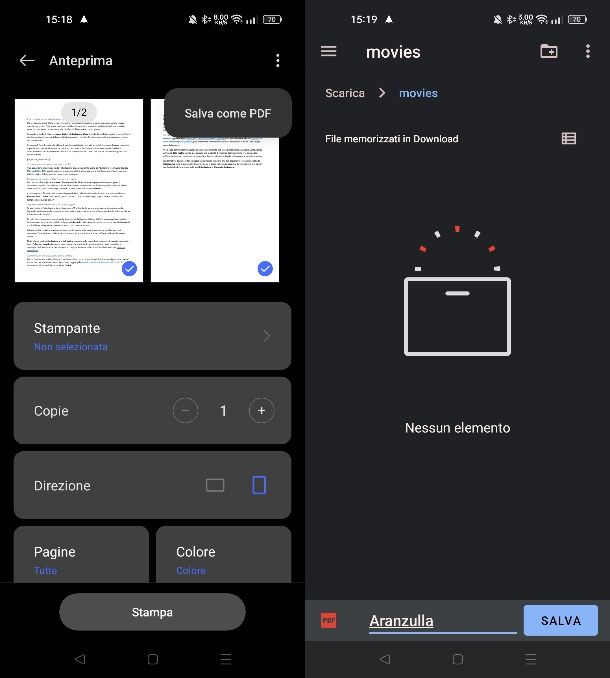
Anche se stai usando uno smartphone o un tablet, più precisamente Android, puoi convertire Word in PDF gratis usando la stampante PDF predefinita della piattaforma.
Per potertene avvalere, apri sul tuo dispositivo il documento Word che vuoi far diventare un PDF, premi sull’icona della condivisione o sul tasto Menu, sfiora la voce per la condivisione o quella Strumenti/Casella degli strumenti e richiama la funzione di stampa dal riquadro proposto.
Dopo aver compiuto le operazioni di cui sopra, seleziona l’opzione Salva in PDF dal menu per la scelta delle stampanti in alto, premi sul pulsante PDF o su quello con il floppy disk e specifica la posizione in cui vuoi esportare il file di output.
Per fare un esempio, apri il file DOC o DOCX di tuo interesse usando l’app Microsoft 365 e, una volta visibile l’editor di Word, premi sull’icona (…) in alto a destra, seleziona la voce Stampa dalla schermata mostrata, premi nuovamente sull’icona (…) in alto a destra nella schermata relativa all’anteprima di stampa e poi premi sulla voce Salva come PDF, dunque digita il nome che vuoi assegnare al documento, indica la posizione e premi sul tasto Salva.
Stampante PDF di iOS/iPadOS
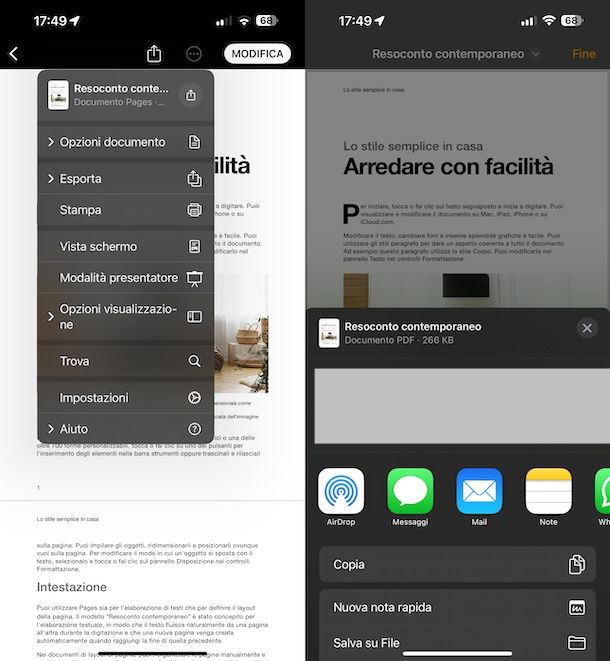
Se hai bisogno di convertire Word in PDF iPhone gratis o anche su iPad, ti informo che anche nel caso di iOS/iPadOS è possibile usare la stampante PDF predefinita: è disponibile su tutti i device mobile di casa Apple.
Per sfruttarla, apri sul tuo iPhone o iPad il file Word che è tua intenzione trasformare in PDF, fai tap sull’icona della condivisione o sul tasto Menu e scegli il comando Stampa dal menu apposito.
Successivamente, effettua un tap prolungato e poi un tap singolo sulla miniatura della pagina per aprirla a tutto schermo, sfiora l’icona della icona della condivisione e scegli un’opzione di condivisione o di salvataggio dal menu apposito.
Ad esempio, apri il file Word relativamente a cui vuoi intervenire con l’app Pages, fai tap sul tasto (…) in alto a destra, seleziona la voce Stampa dal menu proposto, effettua un tap prolungato e poi un tap singolo sulla miniatura della pagina di riferimento, premi ancora sull’icona della condivisione, scegli la voce Salva su File dal menu mostrato per salvare il documento nell’app File e indica la posizione di output.
Come convertire Word in PDF gratis online
Come anticipato nella parte iniziale di questa guida, è altresì possibile convertire Word in PDF gratis online, adoperando degli appositi servizi Web, funzionanti direttamente dalla finestra di qualsiasi browser e da qualunque sistema operativo.
Se la cosa ti interessa, qui sotto trovi segnalati quelli che ritengo essere i migliori della categoria.
DocsPal
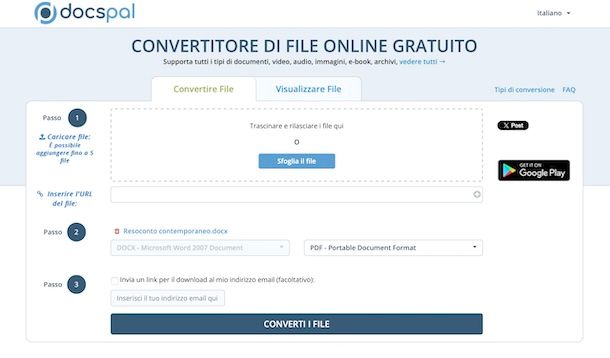
DocsPal è senza dubbio alcuno una tra le più interessanti soluzioni grazie alle quali poter convertire Word in PDF gratis dal browser. È infatti un servizio online a costo zero per effettuare la conversione dei documenti digitali che gli vengono dati “in pasto” in tutti i principali formati digitali. Supporta l’upload di un massimo di 5 file per un peso complessivo massimo di 50 MB e non richiede la creazione di un account per essere usato.
Per poterti avvalere di DocsPal, collegati alla home page del servizio, premi sul pulsante Sfoglia il file posto in corrispondenza della sezione Passo 1 e seleziona il documento DOC o DOCX sul tuo dispositivo che ti interessa convertire. In alternativa, trascina i file direttamente nella finestra del browser. Se i PDF sono già disponibili online, puoi selezionarli da Internet indicandone l’URL nel campo Inserire l’URL del file.
A questo punto, seleziona il formato PDF — Portable Document Format dal menu a tendina in corrispondenza della sezione Passo 2 e fai clic sul bottone Converti i file a fondo schermata.
A conversione avvenuta, per scaricare il PDF restituito fai clic sul suo nome visibile nella parte in basso della schermata proposta, sotto la dicitura Converted files. Puoi altresì ottenere un link per il download del file tramite posta elettronica, spuntando preventivamente la casella accanto alla voce Invia un link per il download al mio indirizzo email (facoltativo) in corrispondenza della sezione Passo 3 e digitando nel campo di testo apposito il tuo indirizzo di posta elettronica.
Altre soluzioni per convertire Word in PDF gratis online

Quanto ti ho già proposto non ti ha convinto in maniera particolare e ti piacerebbe allora che ti segnalassi altre soluzioni grazie alle quali convertire file Word in PDF gratis online? Detto, fatto! Le trovi nel seguente elenco.
- PDF2Go — rinomato servizio online con cui è possibile convertire Word in PDF gratis senza registrazione e che permette di editare i PDF in vari modi. È gratis e si possono caricare file con un peso massimo di 50 MB, ma scegliendo di sottoscrivere il piano a pagamento (al costo di 5,50 euro/mese) si può aggirare questo limite e risultano accessibili un maggior numero di funzioni.
- ZamZar– è uno storico servizio Web adibito alla conversione dei file, da e verso praticamente qualsiasi formato, non solo quelli oggetto di questo tutorial. Di base è gratis e si può usare senza registrazione, ma viene applicato un limite all’upload di 200 MB per ciascun elemento caricato, eventualmente aggirabile attivando uno dei piani a pagamento (con prezzi a partire da 18 dollari/mese).
- PDF Candy — è un servizio Web che, come intuibile dal nome, è stato specificamente concepito per lavorare sui file PDF e per convertire altre tipologie di documenti nel suddetto formato. È gratis e supporta file con un peso massimo di 500 MB, ma attivando l’abbonamento a pagamento (al costo base di 6 euro/mese) è possibile aggirare questa limitazione e si possono sbloccare un maggior numero di funzioni.
In qualità di affiliati Amazon, riceviamo un guadagno dagli acquisti idonei effettuati tramite i link presenti sul nostro sito.

Autore
Salvatore Aranzulla
Salvatore Aranzulla è il blogger e divulgatore informatico più letto in Italia. Noto per aver scoperto delle vulnerabilità nei siti di Google e Microsoft. Collabora con riviste di informatica e cura la rubrica tecnologica del quotidiano Il Messaggero. È il fondatore di Aranzulla.it, uno dei trenta siti più visitati d'Italia, nel quale risponde con semplicità a migliaia di dubbi di tipo informatico. Ha pubblicato per Mondadori e Mondadori Informatica.